photoshop怎么制作彩色灯泡图片效果?
1、首先,我们打开photoshop,新建空白画布。
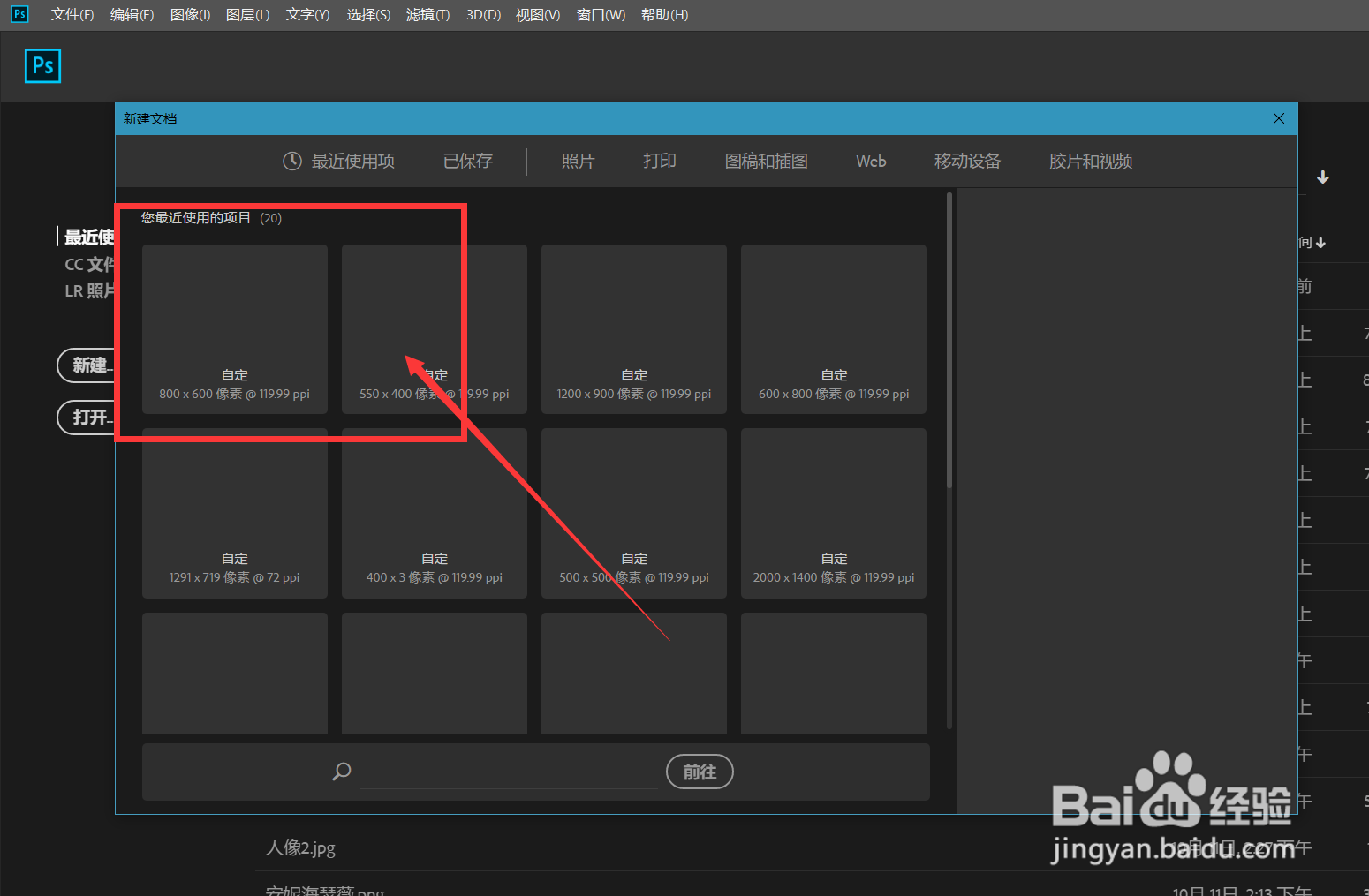
2、新建图层,选择自定义形状工具中的灯泡图案,属性为像素,在画布上画一个灯泡。
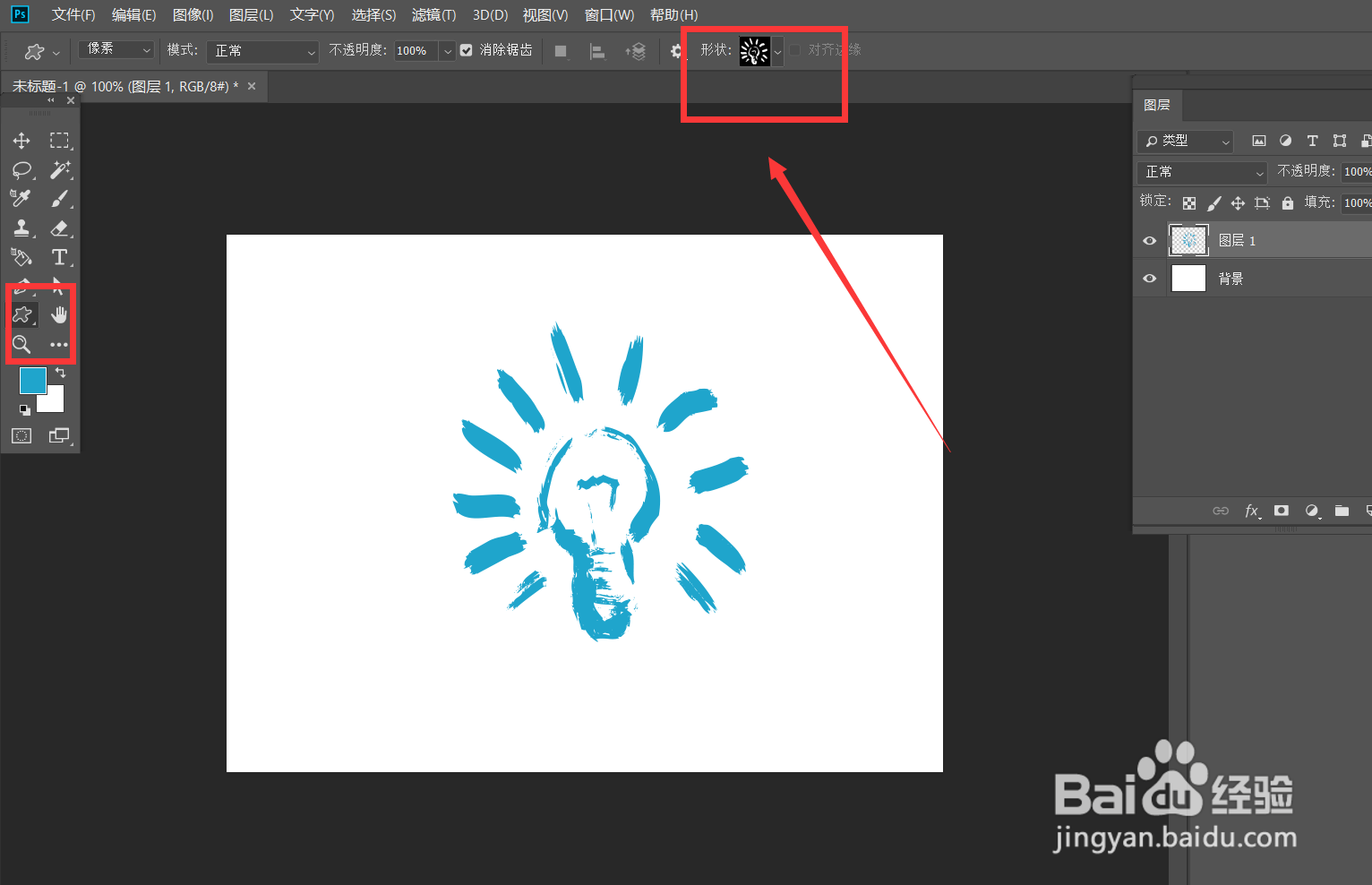
3、按住ctrl键的同时点击灯泡图层缩略图,如下图,载入灯泡选区。
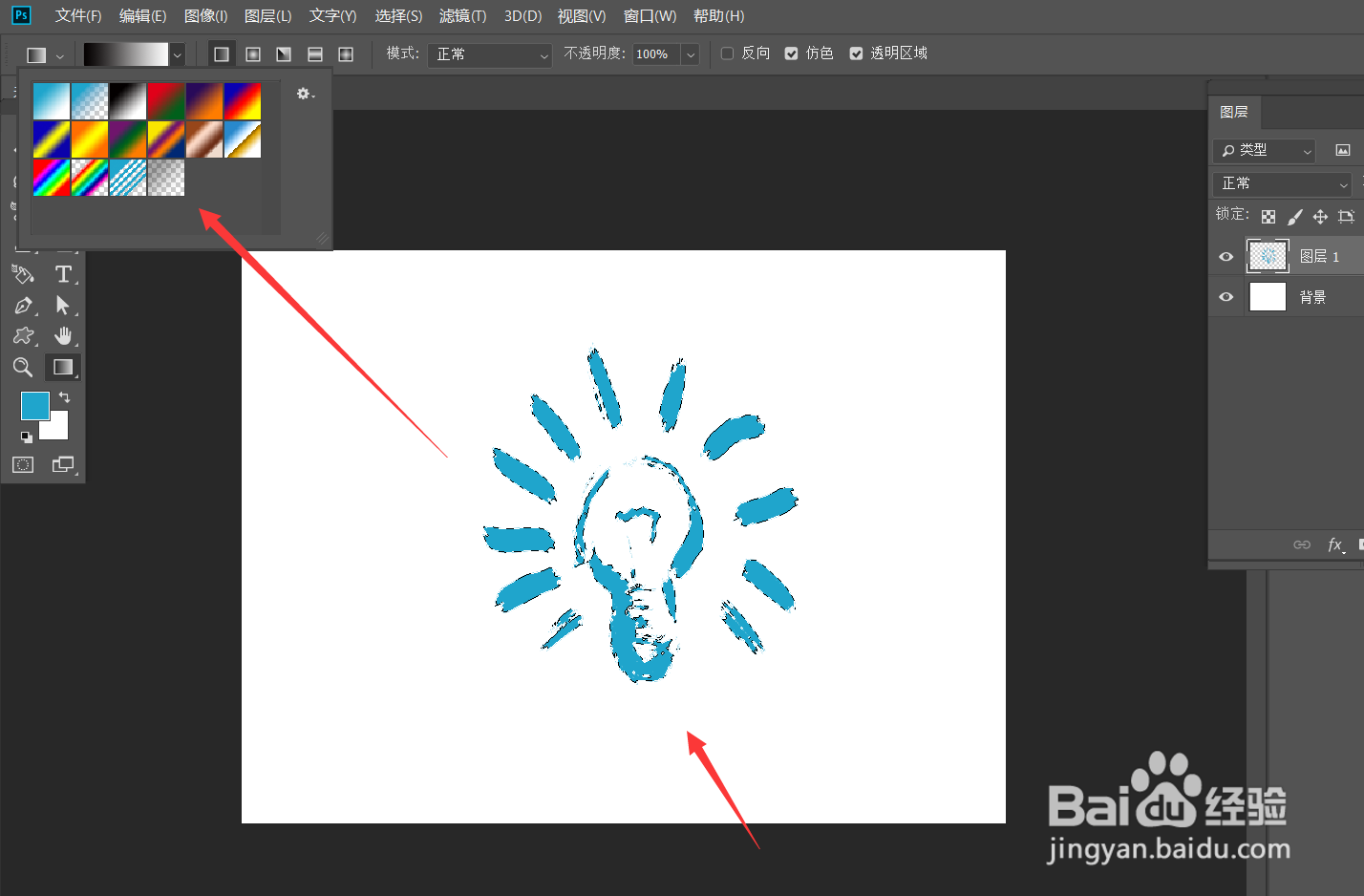
4、选择渐变工具,对选区按住鼠标左键拖动鼠标,拉出渐变效果。
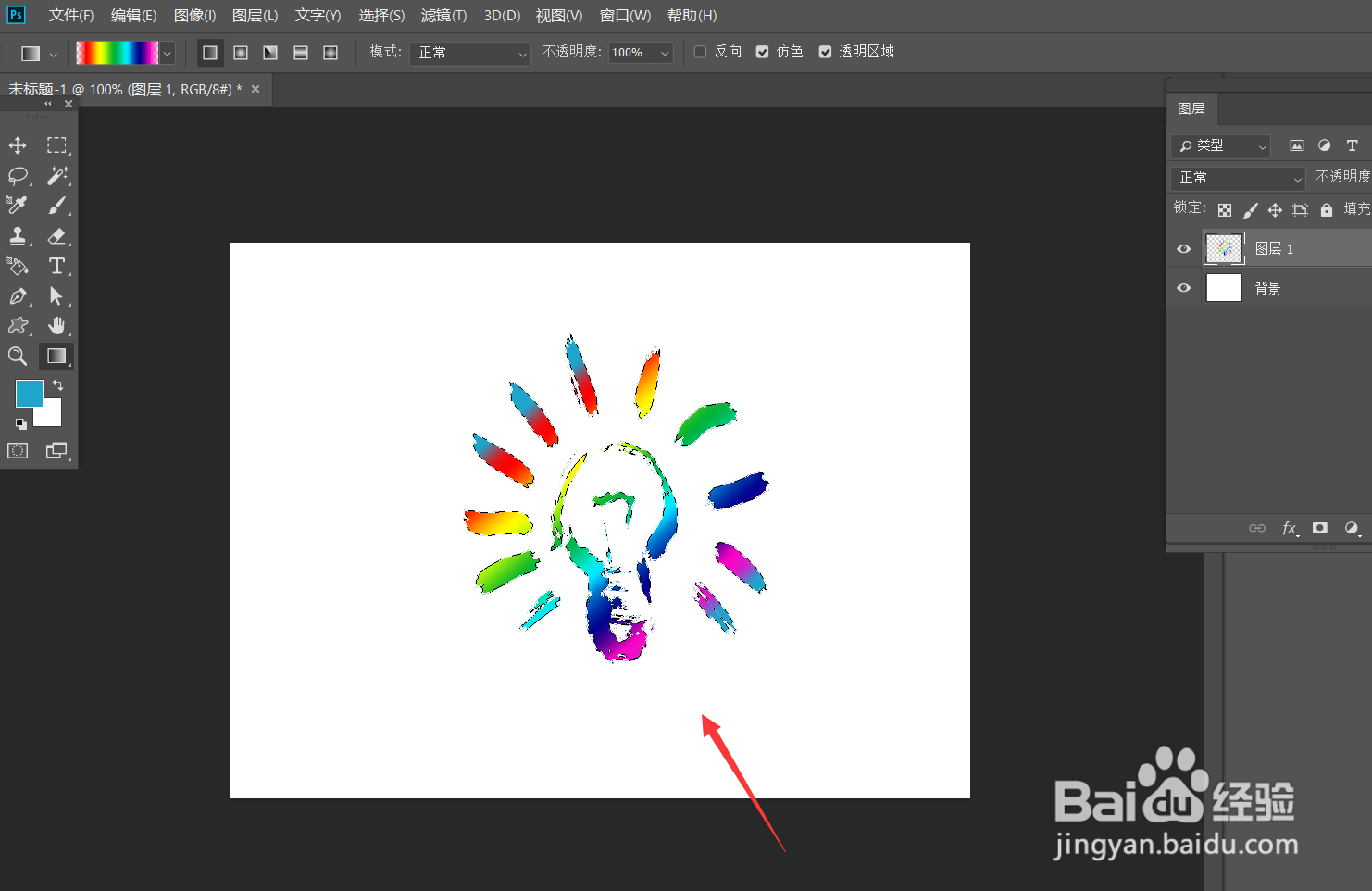
5、最后,我们将背景突出的颜色替换为黑色,如下图,彩色灯泡效果完成了。

声明:本网站引用、摘录或转载内容仅供网站访问者交流或参考,不代表本站立场,如存在版权或非法内容,请联系站长删除,联系邮箱:site.kefu@qq.com。
阅读量:166
阅读量:135
阅读量:27
阅读量:43
阅读量:91